كيفية تخصيص سير العمل باستخدام Microsoft Copilot لزيادة الإنتاجية
Microsoft Copilot هو أداة ذكاء اصطناعي قوية يمكن أن تحول طريقة عملك من خلال أتمتة المهام وتحسين سير العمل. سواء كنت تعمل على إدارة المشاريع أو تحليل البيانات أو التواصل مع الفرق، فإن تخصيص Copilot ليناسب احتياجاتك يمكن أن يعزز إنتاجيتك بشكل كبير. في هذا المقال، سنستعرض خطوات عملية لتخصيص Microsoft Copilot لتحقيق أقصى استفادة من هذه الأداة الذكية.
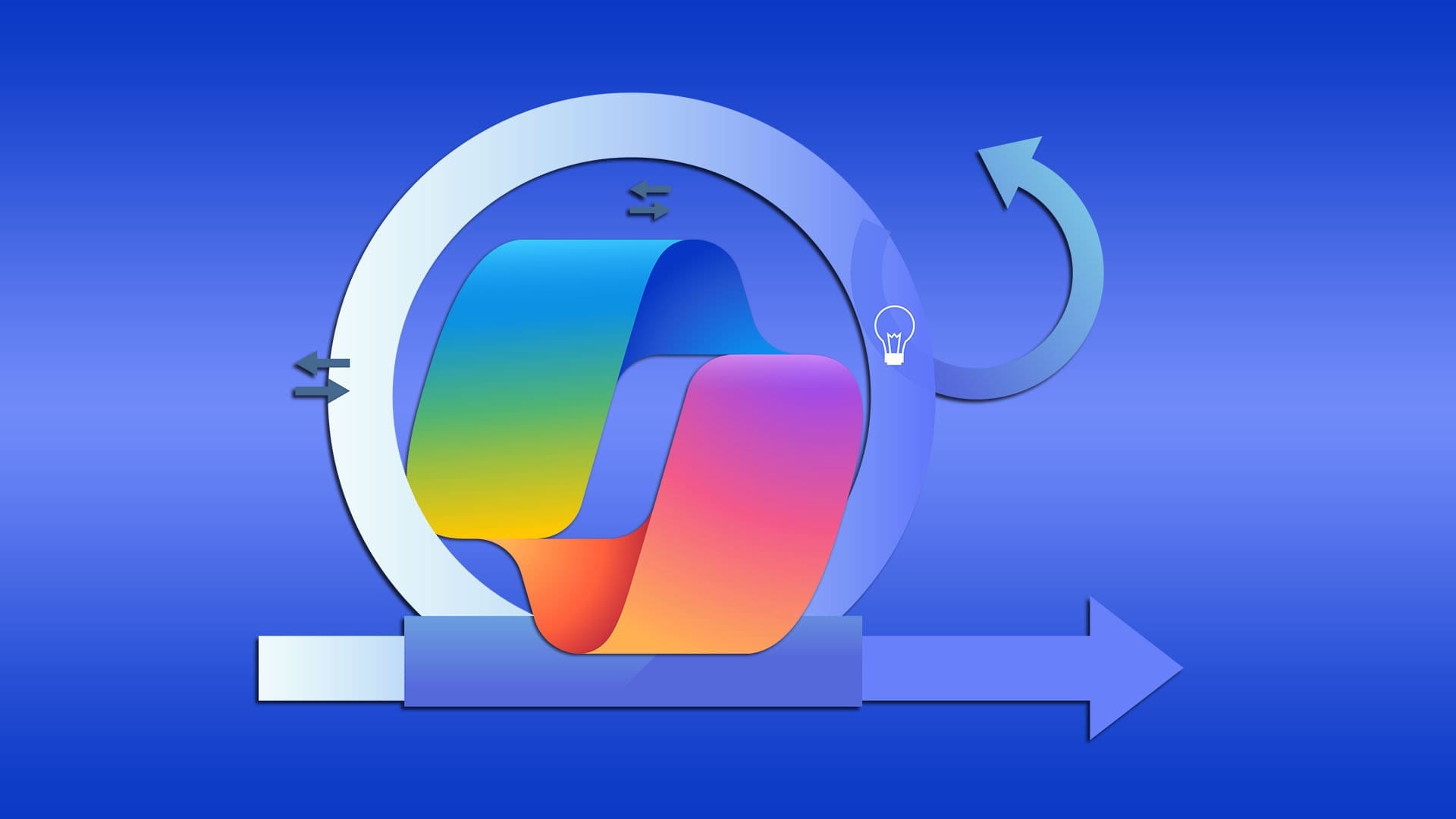
نصائح سريعة
- لتخصيص سير العمل باستخدام Copilot، تحتاج إلى التعرف على بعض أدواته غير المستخدمة بشكل كافٍ.
- تأكد من أن لديك ميكروفونًا جيدًا إذا كنت تريد استخدام إمكانيات الدردشة الصوتية في Copilot.
- حوّل المستندات التي تريد تحميلها إلى PDF حتى يتمكن Copilot من قراءتها.
يمكن أن يكون Copilot أداة مفيدة لتوليد الأفكار وصياغة المحتوى بسرعة، ولكن لا تتجاهل قدرته على تعديل العمليات التي أنشأتها يدويًا بالفعل. يمكنك إعطاء سير العمل بالكامل دفعة قوية طالما أنك تعرف ما تفعله باستخدام الذكاء الاصطناعي من Microsoft. هذا ما سنساعدك فيه هنا – اتبع هذه الخطوات لتخصيص سير العمل باستخدام Copilot حتى تحصل على أقصى استفادة من أداة Microsoft القوية.
الخطوة 1 – استخدام الدردشة الصوتية لإنشاء سير العمل الخاص بك
يستخدم معظم الأشخاص نظام الدردشة النصية الخاص بـ Copilot لتخصيص سير العمل الخاصة بهم، مما يعني أنهم يفتقدون أدواته الصوتية القوية بشكل مدهش. إليك كيفية استخدامها:
الخطوة 1: اضغط على أيقونة “الميكروفون”، التي ستجدها على الجانب الأيمن من شريط الدردشة في Copilot.
الخطوة 2: بمجرد تأكيد Copilot أنه يستمع، اطلب منه إنشاء سير عمل لعملية معينة تريد تنفيذها. سيطرح Copilot مجموعة من الأسئلة المتابعة. على سبيل المثال، إذا طلبت منه إنشاء سير عمل لكتابة المحتوى، فقد يتابع بالسؤال عما إذا كنت بحاجة إلى مساعدة في موضوع معين أو إذا كنت تريد سير عمل لعصف ذهني للأفكار.
إلى الخطوة 3: تحدث مع Copilot، واطلب منه التوسع في توصياته عند الضرورة، حتى تحصل على سير عمل يرضيك.
الخطوة 2 – تحميل المستندات للمساعدة
كلما زادت معرفة Copilot بالعمليات الحالية لديك – أو العمل الذي تقوم به – زادت قدرته على ابتكار سير عمل مخصص لك. وهنا يأتي دور تحميل المستندات، والذي يمكنك القيام به على النحو التالي.
الخطوة 1: اضغط على أيقونة “+” على يسار شريط الدردشة الخاص بـ Copilot وحدد “تحميل” من الخيارات.
الخطوة 2: تصفح ملفاتك، وابحث عن المستند الذي ترغب في تحميله إلى Copilot، ثم اضغط على زر “فتح”. لاحظ أنك تقتصر بشكل عام على ملفات PDF وملفات الصور وعدد قليل من أنواع الملفات الأخرى – لا يقبل Copilot ملفات Microsoft Word حتى الآن. يساعد التحويل السريع لملف Word إلى PDF في هذا الأمر.
إلى الخطوة 3: استخدم استعلاماتك لتسأل Copilot عما تعرضه الصورة ولتحسين سير العمل الموجود في الملف.
يمكنك استخدام هذه الأداة المفيدة لجعل Copilot يحلل سير عملك بسرعة دون الحاجة إلى التحدث إليه ذهابًا وإيابًا. اطلب التوصيات وستحصل عليها، مما يسمح لك بتخصيص سير العمل مع Copilot بسرعة.
الخطوة 3 – الاستفادة من “التفكير بشكل أعمق”
إذا شعرت أن ملاحظات Copilot سطحية بعض الشيء، فإن خيار “التفكير بشكل أعمق” يغطيك. يدفع هذا Copilot إلى النظر في تحديات سير عملك من زوايا متعددة، مما يمنحك المزيد من الخيارات لكيفية التخصيص.
الخطوة 1: اضغط على زر “التفكير بشكل أعمق” الذي ستجده على الجانب الأيمن من نافذة الدردشة. تظهر مجموعة مختارة من المطالبات المعدة مسبقًا ولكن يمكنك كتابة مطالبتك الخاصة. ستعرف أن “التفكير بشكل أعمق” نشط لأن الزر يتحول إلى اللون الأسود.
الخطوة 2: اضغط على زر “Enter” وانتظر. يؤدي خيار “Think Deeper” إلى جعل Copilot يستغرق عدة ثوانٍ إضافية – وأحيانًا حتى دقائق – لإنشاء سير عمل، بدلاً من الملاحظات الفورية تقريبًا التي تحصل عليها من الدردشة القياسية.

تخصيص Microsoft Copilot ليتناسب مع سير عملك يمكن أن يكون عاملًا رئيسيًا في زيادة إنتاجيتك وكفاءتك. من خلال اتباع الخطوات المذكورة في هذا المقال، يمكنك تحويل هذه الأداة الذكية إلى مساعد شخصي يعمل على أتمتة المهام وتحسين تجربة العمل بشكل عام. جرب هذه النصائح اليوم وستلاحظ كيف يمكن لـ Copilot أن يجعل عملك أكثر سلاسة وفعالية. في النهاية، الهدف هو العمل بذكاء وليس بجهد أكبر.






